Local by Flywheel(現・Local)の使い方、覚書です。
Contents
Local by Flywheelのダウンロード
Download > Mac/WIndows > 仕事とメールアドレスは必須 > GET ITNOW
Local by FlywheelはWindows版とMac版ある?
Windows版とMac版があります。とりあえず、Windows版を利用しました。
Mac版の場合、m1などのMacはApple Silicon版をダウンロードします。
Local by Flywheelのでインストール・設定
インストールは迷うところはありませんでした。
起動後の設定は少々迷うかもしれませんので、解説します。
起動時にアカウントを作るのか聞かれましたが、強制ではないようです。
そのあと、通知していいのか等、いくつか質問があります。
- Create a new site(左下の「+マーク」)
- Create a new site の[Continue]
[Create a new site]以外に[Create from a Blueprint]がありますが、[Create from a Blueprint]はひな形のようです。ただ、Blueprintを使うと、不要な機能が多く入ってしまう可能性がありそうな気がしました。[Create a new site]を選びました。
サイト名をいれます。wpdevとしました。
PreferredとCustomがでますが、特にこだわりがなければPreferredを選びます。
ユーザー名とパスワードをいれます。
デフォルトのメールアドレス [email protected] は、おそらくローカル開発環境用のプレースホルダーアドレスです。メール送信の予定がなければこのままでよさそうです。
Add Siteをおします。
WordPressのダウンロードが開始しますので、しばらく待ちます。
完了です。
Local by Flywheelの導入メリット
- 本番環境に影響がない
- FTPソフトがいらない
Local by Flywheelの使い方
- 緑の丸が起動状態。その下にある[Stop all]で止めます。
- [Start site]ではじめます。
- Open Site:WordPressのプレビュー
- WP Admin:ログイン
Local by FlywheelでWordPressのファイルの場所
C:\Users\usenamme\Local Sites\sitename\app\publicGo to site folder
もしくは、
Open Site Shell > ターミナルが開く > open .(Windowsはstart .)
Local by Flywheelでデータベースの場所
Databaseのタブ > Open AdminerEvo
AdminerEvoはphpMyAdminの代替として使えますが、少し使い勝手が違うようです。
Local by FlywheelでWordPressが重い(Windows)
なんか重く感じるんですよね。
とりあえず、PHP7.4にダウングレードして様子見します。
Local by Flywheelのエラー
WordPressの管理画面からfunctions.phpのデータを更新しようとするとエラーがでましたね。
Unable to communicate back with site to check for fatal errors, so the PHP change was reverted. You will need to upload your PHP file change by some other means, such as by using SFTP.致命的なエラーをチェックするためにサイトと通信できないため、PHP の変更は取り消されました。SFTP を使うなど、他の手段で PHP ファイルの変更をアップロードする必要があります。何らかの理由で通信できなかったことを示しています。
そもそもWordPressの管理画面から更新する方法はあまり推奨されていないため、このエラーはスルーしてVsCodeから開く方法に切り替えました。この方が使いやすいです。
Local by Flywheelでデバッグ、ログの出力
wp-config.phpの1番上部に、コードを挟みます。
define('WP_DEBUG', true);
define('WP_DEBUG_LOG', true);
define('WP_DEBUG_DISPLAY', false);デバッグするファイルにログを入れます。
error_log("This is a debug message.");実行すると、デバッグログファイルは /wp-content/debug.log (デフォルト)に作成されます。
debug.logが出力されない
過去にfunctions.phpのコードが悪さしたいたことがありました。取り除いたら作成されました。
参考になれば幸いです。

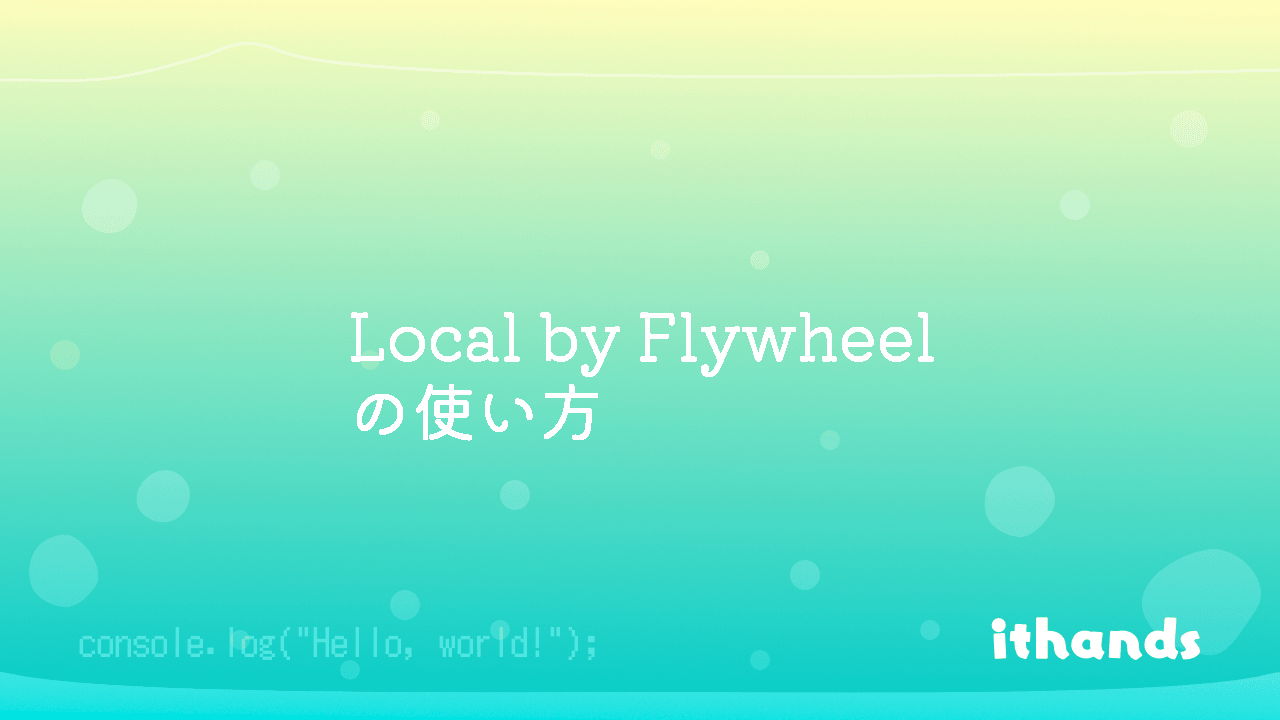
コメント